1. Веднага трябва да се отбележи, че не всяка снимка е подходящ за миниатюрен! Най-успешните е поглед отгоре, отстрани (ако не се лъжа, в игрите той се нарича - трета гледна човек). Добро и недвижими миниатюрен получавате само правилния избор на ъгъла на виждане. Ако ви е трудно да се движите и да не ми е ясно за какво говоря, можете да видите примери в края на поста си или да потърсите в Flickr.
2. Заредете ни желаната снимка в Photoshop, изберете режим на лентата с инструменти в Quick Mask Mode (или просто кликнете върху клавиатурата Q) - етап 1 по-долу. След това изберете Gradient Tool (G). Уверете се, че избрания отразено градиент режим (четвъртата икона - вижте стъпка 2.).
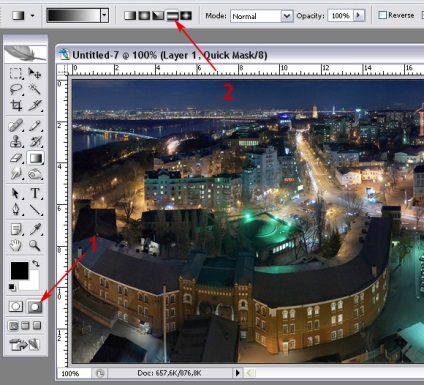
3. След това се направи линия от централния център (стъпка 1) до мястото, където тя ще приключи (стъпка 2). Аз не съм експерт по фотография и дизайн, така че не се съди строго, ако се злоупотребява с някои термини, казвам като реализира с ръководството на английски език. Веднага след като приключим с линията, ще има червена маска.
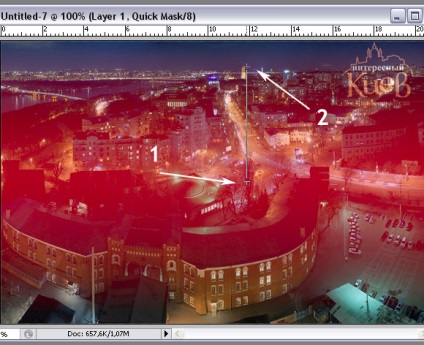
4. След това излезте от Quick Mask Mode в една и съща натиснете Q. Изображението ще бъде разпределението на пунктирана линия. Отиди Filter> Blur> Замъгляване на обектива.
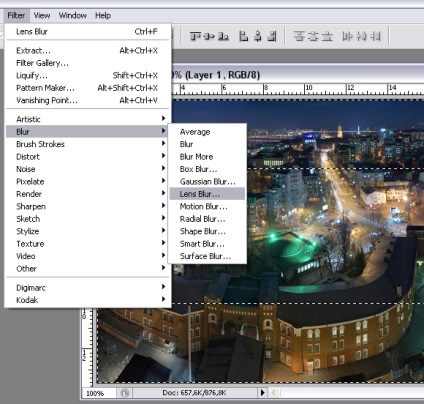
В прозореца, който се отваря, веднага ще видите ефекта при работа фокуса. В действителност, настройките по подразбиране са достатъчно добри, за да можем да се съгласим с тях. В противен случай - опитайте се да изберете най-подходящия за вас. Ако областта на фокусиране не сте доволни, ще трябва да се върнете към стъпка номер 2 и следвайте същите стъпки при създаването на маската отново.
5. След като запазите ефект, премахване на избора си с натискане CTRL-D. На следващо място, от менюто за настройки на изображението> Adjustments> Hue / Saturation (за увеличаване на наситеността на цветовете).
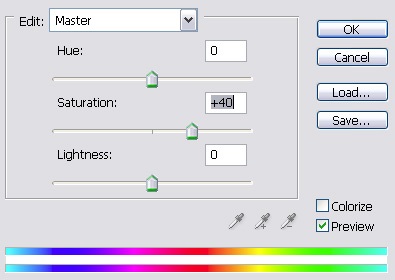
6. продължи да се увеличава контраста на изображението в менюто Image> Adjustments> Curves. Следните параметри са дадени в инструкцията на английски (въпреки че се казва, че от тази гледна точка и може да откаже):
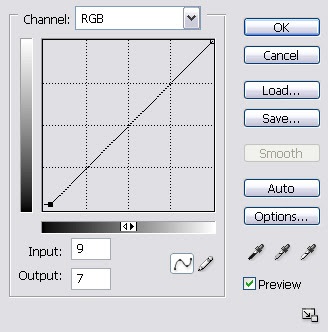
Аз бях направил с контраста. По принцип, когато се работи с изображения във Photoshop проявява свойства, визуализацията в реално време, така че можете да изберете и други ценности, които са подходящи по ваше мнение.
Така че, след като по-горе манипулация в Photoshop, то е било такова изображение миниатюра:

Ето няколко миниатюри на Киев, направени набързо




Свързани статии
